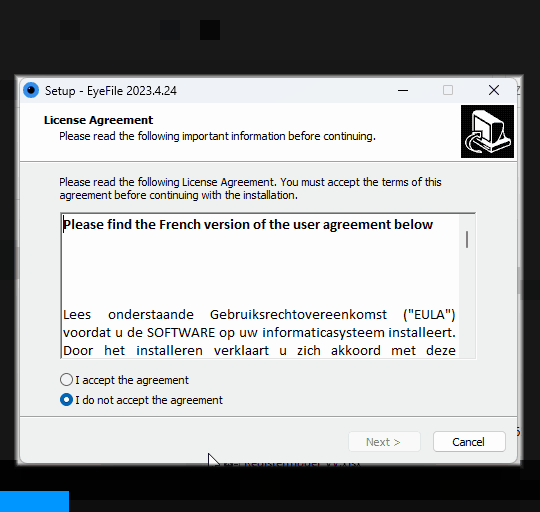De laatste update van EyeFile kan je downloaden volgens de instructies onderaan deze pagina.
Contacteer onze helpdesk voor vragen of opmerkingen bij de installatie van EyeFile.
Verbeteringen aan bestaande functies:
- Via een secretariaat login kan je kiezen om per dokter de eHealthBox in te laden (ipv alle dokters tegelijk, wat lang kan duren).
- Meer berichten worden op de achtergrond ingeladen vanuit de eHealthBox in het overeenkomstige patiëntdossier.
- De voorkamerhoek/diepte wordt bij aanmaak van een nieuwe consultatie overgenomen uit de vorige (zoals de pachy waarde).
- Extra check om niet per ongeluk een betaling dubbel toe te voegen in de consultatie.
- Opzoeken van bestemmelingen voor een verwijsbrief gaat beter wanneer er veel externe contacten zijn.
- Nieuwe brief template voor Kind&Gezin verwijzing oogarts, te vinden bij de brief templates onder de naam: ‘Kind&Gezin Verwijsbrief-oogarts_2023.docx’
- Hoofdstuk 4 akkoorden in behandeling worden duidelijker weergegeven in het overzicht.
- Mogelijk om ‘Reden consultatie’ aan of uit te schakelen in het overzicht van de consultaties.
- Het afwezigheidsattest wordt afgedrukt in de ingestelde taal van de patiënt. Het is ook mogelijk om een eigen template voor een afwezigheidattest in te stellen.
- Het is mogelijk om de RID code van een Recip-e voorschrift te kopiëren.
- Mogelijk om een brief, die gemaakt werd in Word, achteraf nog als pdf op te slaan.
- Extra mogelijkheden om de EyeFile Kiosk in te stellen.
- De historiek van de autorefracties kan geordend worden per oog (OD/OS).
- Meer mogelijkheden om de status tekst in de wachtzaal in te stellen, automatisch de status tekst te verwijderen na betaling, en wachtzaal kolom tekst kan je nu ook instellen via dubbele klik op de kolom.
- Het is mogelijk om meerdere documenten te selecteren om mee af te drukken met een prestatiebriefje.
- Als een patiënt aangeduid is als ‘overleden’, wordt dit ook getoond in het patiënt overzicht.
- De lijst van nomenclatuurcodes ivm OCT prestaties werd aangepast in het tabblad ‘OCT’.
- Je kan het tijdstip van de afspraak in de wachtzaal laten invullen, vanuit de EyeFile agenda.
- Je kan het tijdstip van de afspraak laten overnemen in de wachtzaal als aanmeldtijd, vanuit de EyeFile agenda.
- Het is ook mogelijk om prestatiecodes per oog of aan half tarief in te geven.
- Je kan vanuit de Rosa/MyOrganizer agenda een werklijst aanmaken in EyeFile.
- Mogelijk om IVI injecties zonder historiek toe te voegen.
- Mogelijk om de naam van een groepspraktijk in te geven bij een contact in EyeFile.
- De MyOrganizer online agenda wordt nu beter ondersteund in EyeFile.
Bug fixes:
- Afspraken wijzigen in de EyeFile agenda toonde een te klein venster.
- De opzoekdatum veranderen in het betaaloverzicht werd niet meteen herkend.
- Auto login voor Rosa agenda.
- Bij verzenden van een brief via eHealthbox kwam er soms onterecht een melding dat bij ziekenhuisartsen de bestemmeling niet bereikbaar was.
- Opzoeken van een postcode werkt terug.
- Inlezen van een eID van een persoon met vluchtelingstatuut werkte niet goed.
- De grafiek voor aslengte/myopie opvolging kon soms niet getoond worden door een foutmelding, dit is nu opgelost.
- Sommige brief types kregen geen icoontje in het overzicht van de consultaties, nu krijgen alle geïmporteerde brieven een icoontje.
- De categorie van een ToDo werd niet goed ingesteld bij het bewerken van een bestaande ToDo.
- Voorbeelden van sommige PDF types worden beter en sneller gegenereerd. Bij inladen of preview van meerdere grote pdf documenten liep EyeFile soms vast.
Nieuwe functies:
- Een duidelijkere melding voor medicatie die niet meer commercieel verkrijgbaar is, en toch op het voorschrift toegevoegd wordt.
- Het is mogelijk om meerdere extra autorefracties toe te voegen in de consultatie.
- De grafiek voor myopie opvolging toont nu ook het groei verschil per jaar (AL growth rate, mm/year).
- Je kan een melding laten verschijnen vóór het afsluiten van EyeFile (om te vermijden dat je per ongeluk EyeFile afsluit).
- Je kan de toestemming van de patiënt registreren (Patient Consent) voor het uitwisselen van gezondheidsgegevens (vb. via CoZo, eHealth).
- Het is mogelijk om vanop verschillende PCs tegelijk in hetzelfde dossier te werken, zonder het dossier te blokkeren. (contacteer de EyeFile helpdesk om deze functie te kunnen testen).
- De MyOrganizer online agenda wordt nu beter ondersteund in EyeFile.
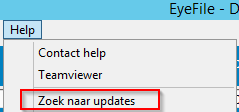
EyeFile kijkt regelmatig automatisch of er nieuwe updates zijn. Je kan dit ook doen via de menubalk bovenaan in EyeFile:
Help – Zoek naar updates
Als alternatief kan je de installer van EyeFile ook downloaden:
Sluit EyeFile af op uw PC en download het installatie bestand via deze link.
Nadat het bestand gedownload is , kan je er op klikken om de installatie te starten. Klik op het gedownloade bestand om de installatie te starten.